- Recuperação de Dados
- Recuperação de dados para PC
- Reparação do Sistema iOS (ReiBoot)
- Reparação do sistema Android (ReiBoot)
- Recuperação de Dados do Android
- Recuperação de dados do iPhone
Atualizado por Beatriz Em Nov 27, 2022, 10:05 pm
É fácil excluir aplicativos no iPhone. Basta clicar no "X" na parte superior para excluir aplicativos enquanto você pressiona o aplicativo. Depois de excluir um programa, todos os seus dados associados também serão excluídos de forma síncrona, portanto, os dados de backup são cruciais, mas isso não pode evitar completamente situações inesperadas, como a exclusão acidental de crianças. Se você deseja recuperar o aplicativo, precisa tomar algumas medidas. A seguir, apresentaremos em detalhes como restaurar o aplicativo excluído no iPhone.
Recomendação do produto: Software de recuperação de aplicativos para iPhone e iPad
As versões da Apple após o iOS14 suportam o armazenamento de aplicativos baixados em uma biblioteca de aplicativos. Se você definir o aplicativo para ser oculto antes de removê-lo, poderá baixá-lo novamente da App Store e exibi-lo seguindo as etapas: Vá para Configurações > Tela inicial > Adicionar à tela inicial.
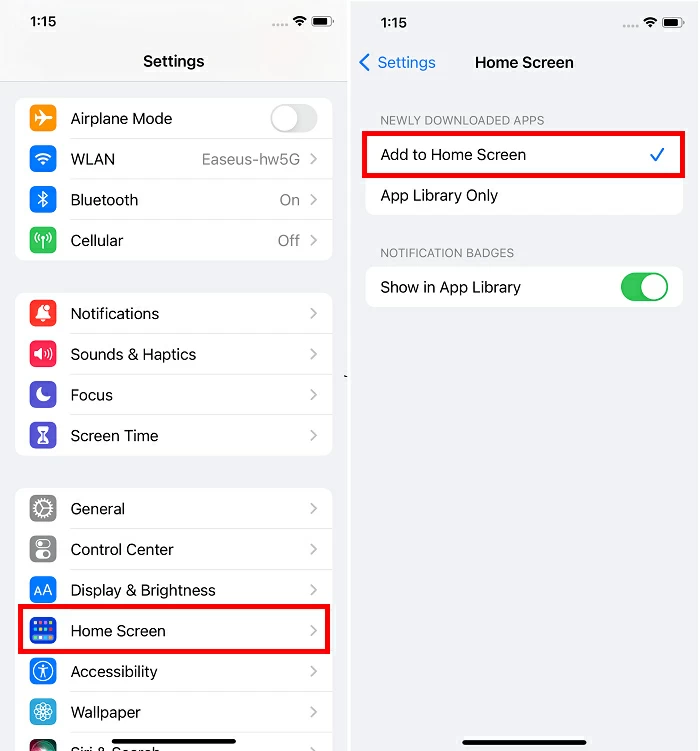
A segunda maneira de recuperar o aplicativo excluído é reinstalar o aplicativo excluído da App Store. Consulte o seguinte para métodos específicos.
Para reinstalar aplicativos não adquiridos:Passo 1 Abra a App Store no seu iPhone ou iPad.
Passo 2 Pesquise para encontrar o aplicativo que deseja reinstalar.
Passo 3 Depois de encontrar o aplicativo, clique no ícone Obter para restaurá-lo.
Passo 4 Após a conclusão da recuperação do programa, você pode acessá-lo e abri-lo.
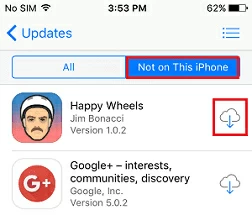
Para reinstalar os aplicativos adquiridos:
Passo 1 Abra a App Store no seu iPhone ou iPad.
Passo 2 Clique em "Atualizar" no menu inferior.
Passo 3 Clique no menu Comprado para visualizar os programas adquiridos.
Passo 4 Mude para "Não neste iPhone e iPad" para visualizar todos os aplicativos que você comprou, mas não instalou.
Passo 5 Encontre o aplicativo que deseja restaurar e clique na seta de download para concluir a instalação.
Se o seu iTunes funcionar corretamente e sincronizar, você também pode usar o iTunes para restaurar aplicativos excluídos.
Passo 1 Inicie o iTunes e conecte seu iPhone e iPad ao seu computador.
Passo 2 Clique em "Dispositivo" para selecionar seu iPhone e iPad.
Passo 3: Aplicativos encontrados em Configurações.
Passo 4 Encontre o programa que deseja restaurar no aplicativo e clique em "Instalar" ao lado dele.
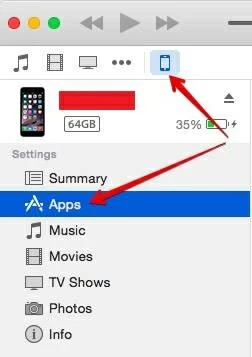
Observação: se você baixar e instalar novamente um aplicativo excluído, mas ele não for encontrado na tela, verifique se as restrições estão habilitadas no seu iPhone, iPad ou iPod. A operação é a seguinte: Vá para Configurações > Tempo da tela > Restrições de conteúdo e privacidade > Aplicativos permitidos (certifique-se de que o botão esteja ativado).
Se você excluir mais do que aplicativos, mas também contatos, mensagens, fotos e outros dados do iOS, tente os seguintes métodos para recuperá-los.
Se esses arquivos tiverem sido copiados, você pode restaurá-los diretamente do backup do iTunes ou do iCloud para o iPhone/iPad. Se não houver backup, você pode usar recuperação de dados do iPhone para concluir este trabalho.
Recupere vídeos, contatos, SMS, notas, correio de voz, fotos, etc., com uma taxa de recuperação muito alta.
Visualize totalmente os dados excluídos antes de restaurá-los.
Suporta recuperação de dados através do backup do iTunes ou iCloud.
Recuperação de suporte sem backup.
Etapa 1 Instale e inicie o software de recuperação de dados do iPhone e conecte o iPhone ao PC.
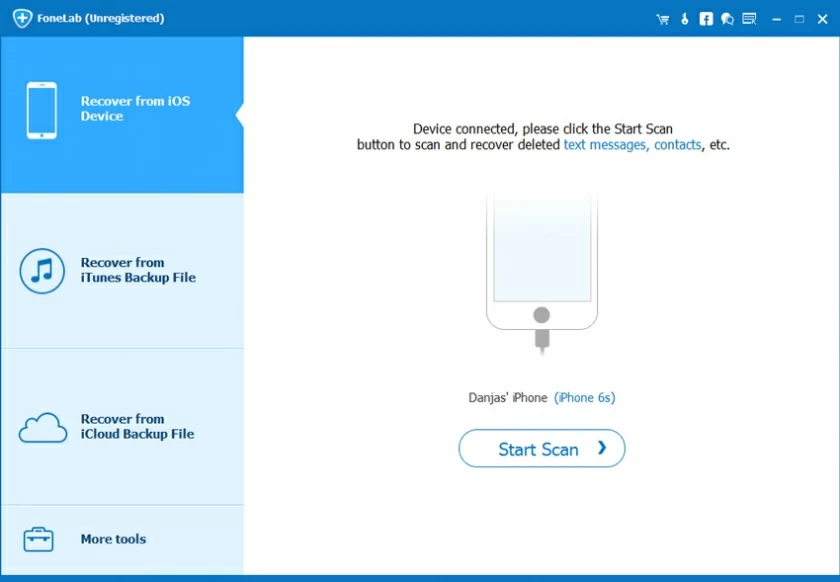
Passo 2 Clique em "Iniciar" para escanear os dados do iPhone.
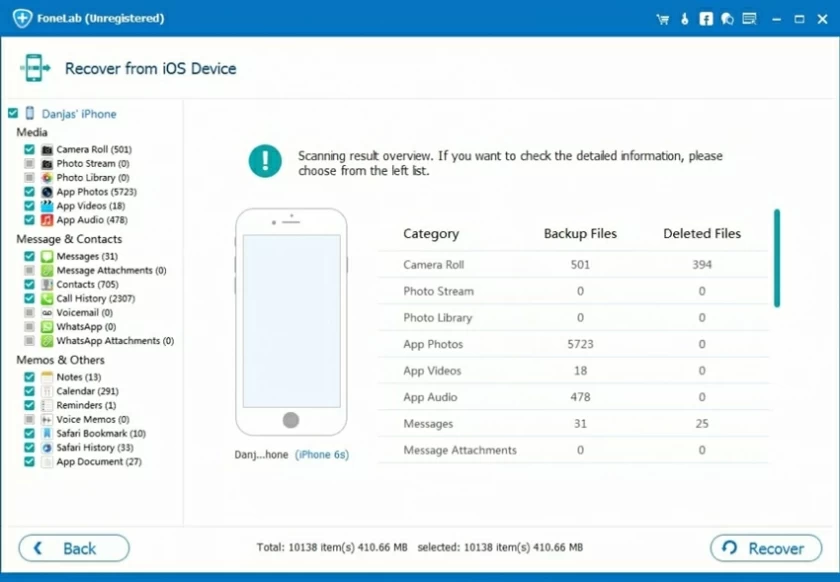
Passo 3 Após a conclusão da verificação, selecione os arquivos a serem recuperados e clique no botão "Recuperar" para concluir a recuperação.
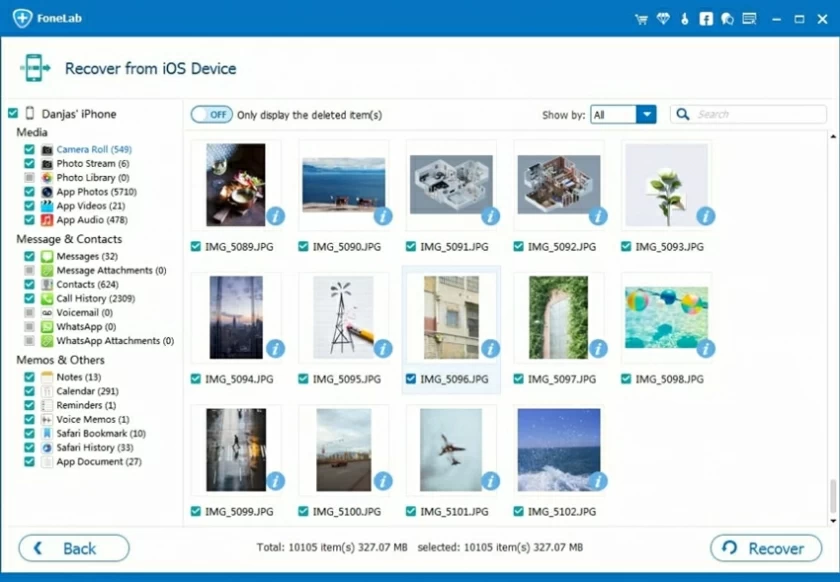
Você pode restaurar suas fotos, vídeos, contatos, SMS, notas, correio de voz e outros arquivos.
Se você excluiu acidentalmente um aplicativo no iPhone e não sabe qual aplicativo excluiu, clique no perfil no canto superior direito da App Store > Comprado. Por fim, clique na guia "Não neste iPhone" para visualizar apenas os aplicativos excluídos.
Para excluir o histórico de aplicativos no iPhone, você pode limpar o espaço de armazenamento ou excluir o histórico de qualquer aplicativo. Etapas específicas: "Configurações">"Geral">"Espaço de armazenamento e uso do iCloud">"Gerenciar espaço de armazenamento", encontre o aplicativo que ocupa seu espaço e exclua-o.
Você pode reinstalar o aplicativo excluído da App Store. Basta abrir a App Store, procurar o aplicativo excluído e selecionar Baixar aplicativo.
Usando os métodos descritos neste artigo, você pode restaurar rapidamente aplicativos excluídos em seu iPhone, iPad ou iPod. Em resposta à possível perda de dados a qualquer momento e em qualquer lugar, sugiro que você instale o software de recuperação de dados do iOS em seu computador. Esta ferramenta permite que você não se preocupe mais com a perda de dados.